我用手机设置路由器的时候,在手机的浏览器中进不去192.168.1.1设置页面,这是怎么回事?
答:操作步骤错误或者路由器故障。
用手机设置路由器的时候,手机连接到路由器的wifi网络后,在手机浏览器输入192.168.1.1后,正常情况下,就能进入到路由器的设置页面了。如果进不去,建议按照下面的方法来排查。
1.确认路由器的登录地址。不同品牌的路由器,其登录地址是不一样的;而且现在很多路由器使用域名作为登录地址,而不是用IP地址作为登录地址了。
所以,有必要先确认下自己路由器的登录地址;可以在自己路由器背面/底部的铭牌上面,查看到登录地址(管理地址)信息。如下图所示:


注意:
在设置路由器的时候,一定要使用路由器铭牌上显示的登录地址(管理地址)来进行登录。
2.你的手机一定要连接到路由器的wifi网络,否则无法进入192.168.1.1(路由器底部显示的网址)。
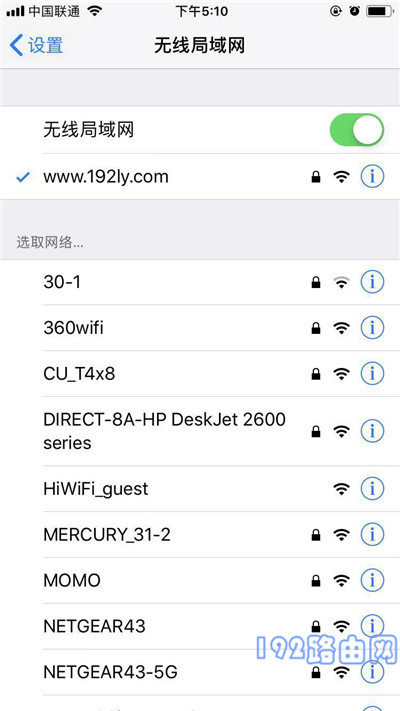
如果你的路由器是第一次设置,或者恢复出厂设置后重新设置;这时候,请在你的路由器背面的铭牌上面,查看默认的wifi名称,然后手机连接到这个默认的wifi网络。
重要:
手机设置路由器的时候,不需要手机处于上网状态;只要手机连接到路由器的wifi网络,手机就能进入192.168.1.1(路由器底部显示的网址)。
如果手机连接路由器的wifi后,还是进不去192.168.1.1(路由器底部显示的网址),并不是手机不能上网造成的,而是其他原因导致的。
3.在手机的浏览器中输入192.168.1.1(路由器底部显示的网址)的时候,注意以下几个方面的问题:
(1)删除多余空格
输入“192.168.1.1(路由器底部显示的网址)”的时候,每一个字母/数字的前后、小圆点的前后都是没有空格的。但有些手机上面的输入法,会自动添加空格,从而导致输入错误的登录网址,从而无法进入路由器的设置页面。
所以,当你输入192.168.1.1(路由器底部显示的网址)之后,仔细的检查是否有多余的空格?如果有的话,请删除空格后重新打开。
(2)区分相似字母和数字
数字1和字母i、l 容易混淆,数字0和字母o也容易混淆;在手机浏览器输入192.168.1.1(路由器底部显示的网址)的时候,请仔细的检查,确保输入正确。
(3)不要选择下拉框选项
手机处于上网状态时,在浏览器中输入192.168.1.1(路由器底部显示的网址)时,还未输入完成时,浏览器的下拉框会出现很多相似的选项,如下图所示。
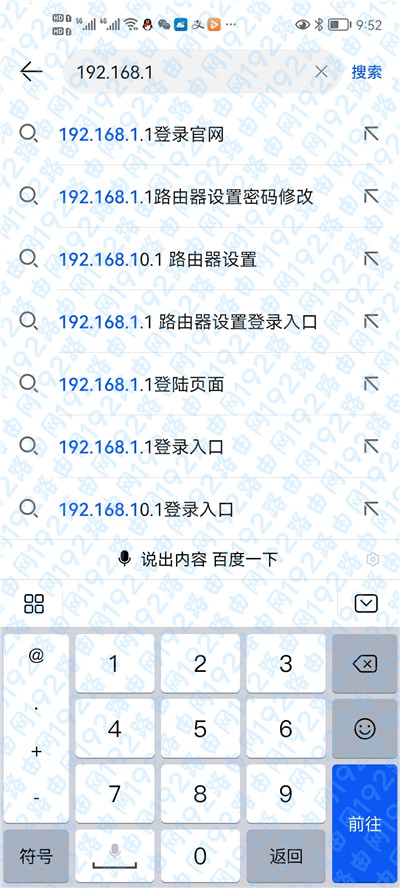
这时候,不能选择下拉框中出现的选项,192.168.1.1(路由器底部显示的网址)必须手动输入完成;如果选择了下拉框出现的选项,会进入到搜索页面,如下图所示。

(4)注意输入的位置
手机的浏览器打开后,如果订单是显示网址,页面中间还有一个搜索框,如下图所示。
这种情况下,必须在顶部显示网址位置输入192.168.1.1(路由器底部显示的网址)。如果在中间的搜索框中输入,那么会进入到搜索结果页面。
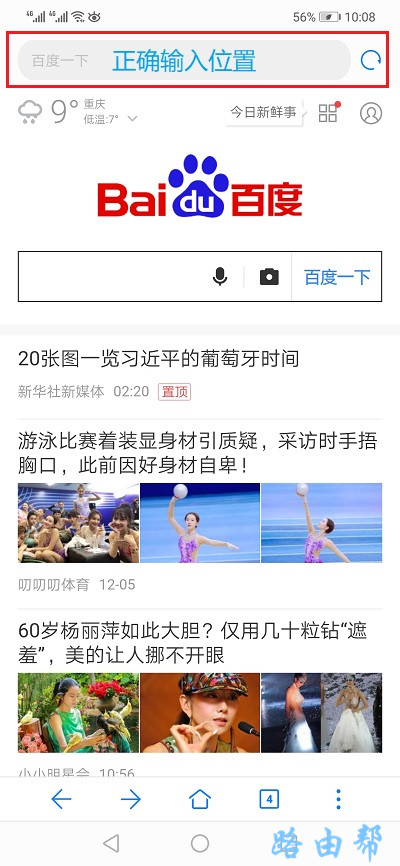
注意:
如果手机浏览器打开后,顶部没有显示网址的区域,只有一个搜索框。这种情况下,在搜索框中输入192.168.1.1(路由器底部显示的网址)是正确的。
4.清理手机浏览器的缓存,或者使用其他的浏览器来进入192.168.1.1(路由器底部显示的网址)。
5.使用其他的手机或者电脑来进入192.168.1.1(路由器底部显示的网址)。
6.如果手机之前配置了代理上网,请关闭代理上网功能后,重新进入192.168.1.1(路由器底部显示的网址)。
7.拔掉水星路由器的电源,等待几分钟后在接通电源,然后用手机重新尝试进入192.168.1.1(路由器底部显示的网址)。
8.把你的路由器恢复出厂设置,然后用手机重新尝试进入192.168.1.1(路由器底部显示的网址)。
注意:
(1)在你的路由器通电的情况下,长按Reset按键5-8秒左右的时间,就可以将其恢复出厂设置了。更加详细的介绍,可以参考下面的文章:
(2)恢复出厂设置后,如果用手机能够正常进入到192.168.1.1(路由器底部显示的网址)设置页面了。这时候,必须按照页面上的提示,重新设置好登录密码、上网参数、wifi名称和密码,完成设置后才可以上网。详细的设置步骤,可以参考下面的文章:
原创文章,作者:陌上归人,如若转载,请注明出处:http://jc.a300.cn/luyouqi/192-168-1-1/32448.html
